- Тип техники
- Бренд
Просмотр инструкции сотового gsm, смартфона Sony Xperia 10 (I3113/I3123/I4113/I4193), страница 41
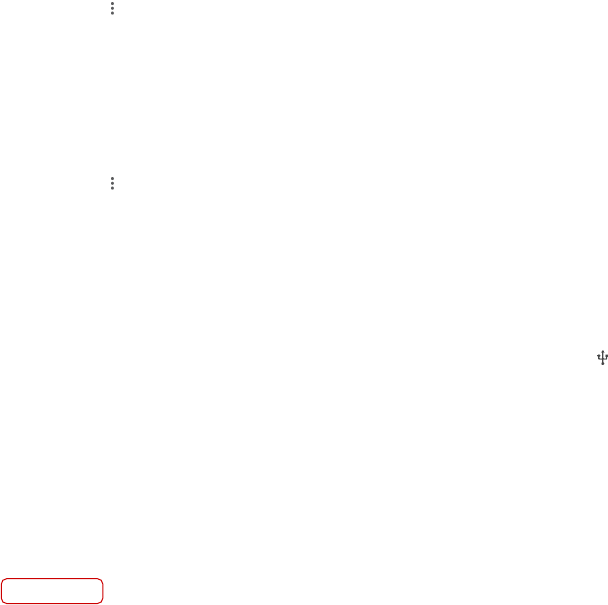
Обновление устройства через беспроводное соединение
Чтобы обновить устройство по беспроводной сети, используйте приложение
для обновления программного обеспечения. Список обновлений, которые
можно загрузить по мобильной сети, зависит от вашего оператора. Для
загрузки нового программного обеспечения лучше использовать Wi-Fi вместо
мобильной сети, чтобы избежать платы за передачу данных.
Установка обновления системы
1 Найдите и коснитесь Настройки > Система > Расширенные настройки >
Обновление ПО.
2 Если доступно обновление системы, коснитесь ОБНОВИТЬ.
3 Восстановите устройство при запросе.
Настройка автоматической загрузки обновлений системы
1 Найдите и коснитесь Настройки > Система > Расширенные настройки >
Обновление ПО.
2 Коснитесь (Значок "Меню"), а затем коснитесь Настройки >
Автообновление системы.
3 Выберите нужный вариант.
Включение и выключение автоматического обновления приложений
1 Найдите и коснитесь Настройки > Система > Расширенные настройки >
Обновление ПО.
2 Коснитесь (Значок "Меню"), а затем коснитесь Настройки >
Автообновление приложений.
3 Выберите нужный вариант.
Обновление устройства с компьютера
1 Подключите устройство к компьютеру с помощью кабеля USB.
2 Убедитесь, что экран устройства разблокирован, и перетащите его вниз по
строке состояния, а затем коснитесь Система Android возле (Значок "USB").
3 Коснитесь Нажмите, чтобы показать дополн. параметры, а затем
коснитесь Передача файлов.
4 Откройте приложение Xperia Companion, если оно не запустилось
автоматически.
5 Убедитесь, что компьютер подключен к Интернету.
6 На компьютере: Если будет найдено обновление программного
обеспечения, то появится всплывающее окно. Следуйте указаниям на экране,
чтобы запустить нужные обновления.
Примечание
Если на соответствующем компьютере не установлено программное обеспечение
Xperia C
ompanion, подключите свое устройство к компьютеру и следуйте инструкциям
по установке, отображаемым на экране. Проверьте, что используется кабель USB Type-
C из комплекта поставки устройства и что он надежно подключен к устройству и
компьютеру.
Перезапуск, сброс и восстановление
Если устройство не отвечает или не перезапускается корректно, может
потребоваться принудительно перезапустить или выключить его. При этом
параметры и личные данные не удаляются.
Также можно выполнить сброс параметров устройства до исходных
заводских. Иногда это необходимо, если в работе устройства наблюдаются
сбои. Обратите внимание, что для сохранения важных данных необходимо
заранее создать их резервную копию на карте памяти или на другом
41
Интернет-версия. Только для частного использования.
Ваш отзыв будет первым



